Ответ:
Настройку рекомендуется производить через web-интерфейс. Для того чтобы в него попасть, откройте браузер (Internet Explorer или Mozilla Firefox) и введите в адресной строке 192.168.0.1
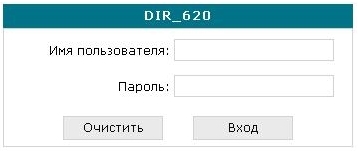
В появившемся окне введите:
Имя пользователя – admin
Пароль – admin
Нажмите «ВХОД».
Появится сообщение «Сейчас установлен пароль по умолчанию. В целях безопасности Вам рекомендуется сменить пароль.». Нажмите «ОК», установите новый пароль для доступа на web-интерфейс и нажмите «Сохранить».
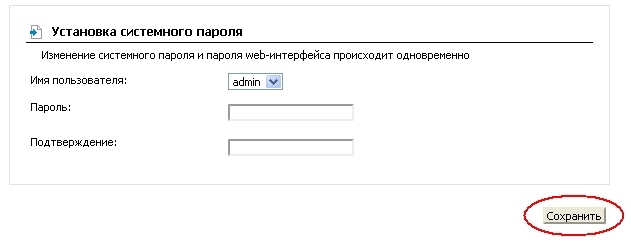
Еще раз введите:
Имя пользователя – admin
Пароль – установленный Вами
Перейдите в меню Сеть => Соединения и нажмите под таблицей кнопку «Добавить».
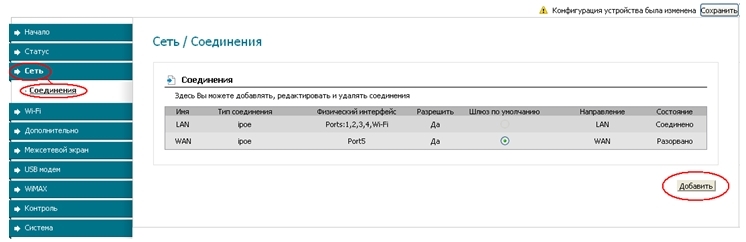
Главные настройки
Тип соединения – Выберите тип соединения PPPoE
Имя – Имя не меняйте
Разрешить – Оставьте галочку
Физический уровень
Физический интерфейс - Port5
MTU – оставьте без изменений
МАС – Если у провайдера используется привязка по МАС-адресу, пропишите МАС-адрес вашего сетевого адаптера. Если привязки нет, поле «МАС» оставьте без изменений.
Укажите тип соединения PPTP или L2TP.

Остальные Главные настройки и Физический уровень оставьте без изменений.
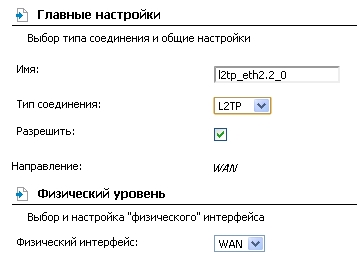
В поле Настройки PPTP/L2TP:
Соединяться автоматически – поставьте галочку
Как задать имя сервиса – укажите URLили IP
Имя сервиса – пропишите адрес VPN-сервера провайдера
Без авторизации – галочку не ставьте
PPP Имя пользователя – пропишите логин для доступа в интернет, выданный провайдером
Пароль – пропишите пароль для доступа в интернет, выданный провайдером
Подтверждение пароля – повторный ввод пароля
Шифрование – если у провайдера не используется MPPE-шифрование оставьте «Без шифрования». Если шифрование используется, установите MPPE AUTOили уточните тип шифрования у провайдера.
Алгоритм аутентификации– оставьте AUTO
KeepAlive– галочку не ставьте
MTU– поменяйте значение на 1450 или меньше
В поле Разное проверьте, чтобы стояли галочки NATи Сетевой экран.
Если провайдер предоставляет услугу интернет телевидения, поставьте галочку Включить IGMP.
Нажмите«Сохранить».
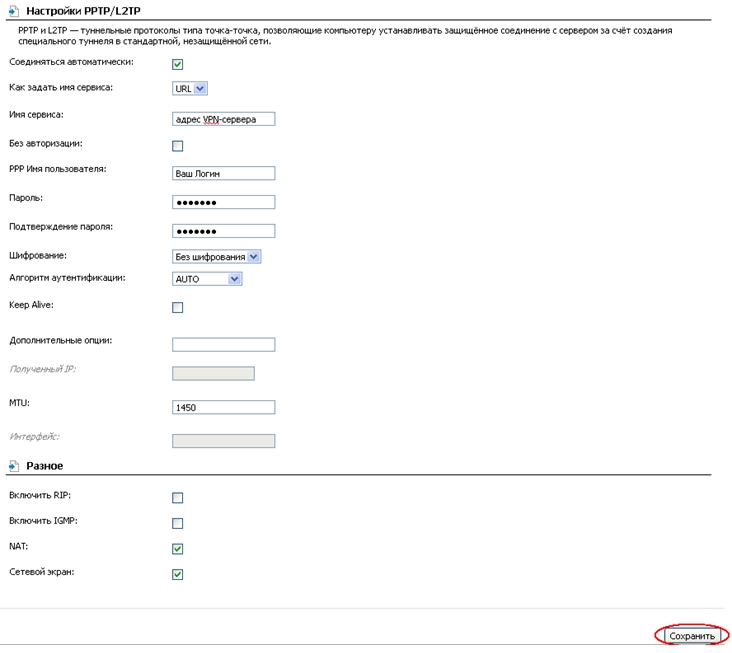
В строке с созданным соединением поставьте точку «Шлюз по умолчанию» и нажмите «Сохранить» в правом верхнем углу.
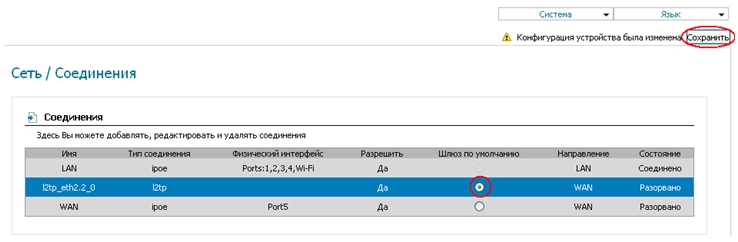
Настройка соединения завершена.